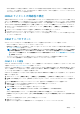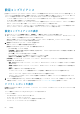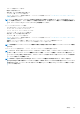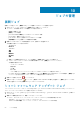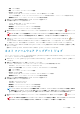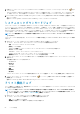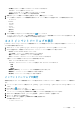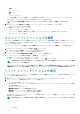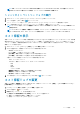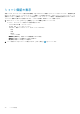Users Guide
5. 以前のファームウェア アップデート ジョブまたはスケジュール済みファームウェア アップデートをパージするには、[ ]をク
リックします。
ファームウェアアップデートジョブのパージ ダイアログボックスが表示されます。パージできるのは、キャンセルされたジョ
ブ、成功したジョブ、または失敗したジョブのみで、スケジュール済みジョブやアクティブなジョブはパージできません。
6. [ファームウェア アップデート ジョブのパージ]ダイアログボックスで[日付とジョブ ステータスより古い]を選択し、[OK]
をクリックします。
選択したジョブが[ホスト ファームウェア アップデート]ジョブ リストからクリアされます。
システムロックダウンモードジョブ
システム ロックダウン モードの設定は、iDRAC9 ベースのサーバーに対してのみサポートされています。この設定をオンにするとフ
ァームウェアアップデートなどのシステム構成がロックされます。この設定は、システムが誤って変更されないようにするための
ものです。管理対象のホストのシステムロックダウンモードは、OMIVV アプライアンス、または iDRAC コンソールを使用してオン
またはオフにすることができます。OMIVV バージョン 4.1 以降から、サーバで iDRAC のロックダウンモードを設定および監視する
ことができます。また、ロックダウンモードを有効にするには、iDRAC にエンタープライズライセンスが必要です。
メモ: シャーシ認証情報プロファイルを使用して管理されるホストのシステム ロックダウン モードをユーザーが変更すること
はできません。
システム ロックダウン設定の完了後、ロックダウン モードの最新の状態を[システム ロックダウン モード ジョブ]ページで確認
できます。
1. OMIVV ホーム ページで、[ジョブ] > [システム ロックダウン モード]の順にクリックします。
テーブルに、すべてのシステム ロックダウン モード ジョブとともに次の情報が表示されます。
• 名前 - システム ロックダウン モードのジョブ名
• [説明]:ジョブの説明
• スケジュール時刻 - システム ロックダウン モード ジョブがスケジュールされた日付と時刻です。
• vCenter - vCenter の名前
• ステータス - システム ロックダウン モード ジョブのステータス
• コレクション サイズ - システム ロックダウン モード ジョブに含まれるサーバーの数
• 進捗状況サマリー - システム ロックダウン モード ジョブの進捗状況詳細
2. システム ロックダウン モード ジョブに含まれるサーバーの詳細を表示するには、任意のシステム ロックダウン モード ジョブを
選択します。
次の情報が下部のグリッドに表示されます。
• サービスタグ
• iDRAC IP
• ホスト名
• ステータス
• 詳細
• 開始日時
• 終了日時
システム ロックダウン モード ジョブの詳細を表示するには、ジョブを選択して、ポインタを[詳細]列の上で停止させます。
3. システム ロックダウン モード ジョブをパージするには、
をクリックし、[日付とジョブ ステータスより古い]を選択して、
[適用]をクリックします。
選択したジョブが[システム ロックダウン モード]ジョブ ページからクリアされます。
ドリフト検出ジョブ
ドリフト検出ジョブを実行すると、検証済みのベースラインと、ハードウェア構成やファームウェアとドライバのバージョンなどの
サーバ設定との比較が行われます。
メモ: ドリフト検出ジョブは、ホストまたは iDRAC に到達できない場合にのみ失敗します。ホストまたは iDRAC が正常にイ
ンベントリーされると、ドリフト検出ジョブが正常に実行され、ドリフト レポートでドリフトの詳細を表示できます。ドリフ
ト レポートの詳細については、「ドリフト レポートの表示」を参照してください。
1. OMIVV ホーム ページで、[ジョブ] > [ドリフト検出]の順にクリックします。
テーブルに、すべてのドリフト検出ジョブとともに次の情報が表示されます。
• 名前 - ドリフト検出ジョブの名前
• 最終実行 - 最後のドリフト検出ジョブを実行した日付と時刻です。
66 ジョブの管理